Pixso Mac版是一款专为国内UI设计师、UX设计师和产品经理量身打造的免费专业设计工具,其中提供了全中文语言环境,让用户能够更好地进行设计和操作。本地部署功能,意味着用户可以在本地部署该工具,从而享受更多的私有化功能,还支持多人在线编辑和查看,团队成员可以同时在同一个图层上协作,这大大提高了工作效率,且所有的修改内容都会在云端同步更新,所以用户无需下载任何文件,就可以实时查看最新的设计成果。
Pixso Mac版打破了团队信息孤岛的问题,通过评论功能,团队成员可以轻松地进行反馈和修改校正,这使得所有的项目都能够得到有效的扩写和管理。总的来说,Pixso Mac版是一款非常实用的设计工具,无论是对于个人设计师还是团队来说,都是一个非常不错的选择。有需要的用户欢迎在本站下载使用!

软件特色
方便协作!能够多人同时进入同一文档进行工作,实时协同
多平台适用!支持Windows、macOS、linux系统
无需安装!打开网页就可以使用,对电脑的性能配置要求低
链接交付!文稿自动生成链接,点开即可收获所有内容
pixso mac版文件和项目详解
1、当您完成账号注册之后,Pixso将为您创建一个默认团队,您也可以自己创建任意数量的团队,您的文件和项目将会默认存储到云端。

文件操作
1、您可以执行的文件操作包括:
*打开文件:直接在当前页面跳转到所选文件
*在新的标签页打开:在一个新的标签页中打开所选文件
*移动文件:将所选文件移动到您的团队项目
*共享:通过链接分享文件,设置文件访问权限
*复制链接:复制选中文件的分享链接
*创建副本:在同一位置创建该文件的副本
*重命名:更改文件的名称
*移至回收站:将文件移动到“回收站”

pixso mac版怎么查看和管理评论
一、查看评论
从画布查看
评论可以显示在评论图标所在的画布相应位置的点或区域,评论的显示方式取决于画布的缩放大小和评论量
1、评论点:如果是单个评论,将以评论点的方式存在。将鼠标悬停在评论点上,可以预览评论内容,点击该评论可以打开评论弹窗。
2、评论集:画布显示比例很小(画布被放大)的时候,相互紧密的评论会整合成集群,集群显示为该集群内评论发布者的头像,将鼠标悬停在集群上,可以查看该集群内评论的数量,点击该评论集,画布被缩小,视图范围显示到当前集群所有评论。

从右侧面板查看
当您点击评论图标或C进入评论模式后才可以在右侧面板查看评论。在查看者模式下,右侧面板默认一直显示(评论、标注、导出),从右侧面板,您可以查看、排序和过滤评论。
当您在右侧面板中查看评论时,每条评论都将包含它所在的页面。当您单击评论时,您将被定位到该页面中评论所在的位置,打开详情弹窗。

打开评论详情弹窗
点击该评论可以打开评论弹窗,包括:
1、评论操作:解决(未解决)、关闭
2、评论消息:头像、发布者、发布时间、消息内容
3、回复框:本人头像、输入框、回复按钮
点击弹窗左上角的左右切换按钮,可以切换查看文件中的评论,切换顺序以评论发布顺序为主,评论切换时,画布会切换到当前评论的位置
详情弹窗右上角的菜单,包括
1、三点菜单:可以选择将评论标记为未读、复制评论链接、删除评论主题
2、解决按钮:可以切换“已解决”“未解决”
3、固定按钮:可以将评论弹窗固定到页面中,画布顶部,可以一直保持打开状态,可以移动位置
4、关闭按钮:直接关闭该评论弹窗

评论反馈
将鼠标悬停到评论弹窗内评论消息的主体上,可以激活并显示“反馈图标”
点击反馈图标,显示表情列表,您可以点击表情列表,表情会被添加到评论下方,并显示该表情被添加的数量
注意:一个用户只能添加一个表情

固定评论
您可以将评论固定在画布的上,以便在您在设计中保持评论打开状态。
停靠评论的方式:
1、通过从画布或右侧面板中单击评论打开评论。
2、点击右上角的固定图标,可以将其拖动到画布的其他位置,保持您边设计边查看评论。

隐藏评论
默认情况下,无论您是否处于评论模式,评论始终在画布上显示。如果您想从画布中隐藏评论并仅在评论模式下看到它们,您可以使用快捷键(Shift + C)显示或隐藏评论。
排序和过滤评论
当您处于评论模式时,文件中的所有评论都将列在右侧面板中。点击在右侧面板的顶部,可以对您要查看的评论进行排序和过滤。
默认情况下,根据发布时间排序,选择“按未读排序”,会对未读评论按照时间优先顺序排列
默认情况下,显示文件中所有的评论,选择查看“仅我的评论主题”,您可以看到:
1、我被提及的评论
2、我创建的评论
3、我回复过的评论
默认情况下,已解决的评论被隐藏,选择“显示已解决的评论”可以查看

回复评论
1、打开评论,显示评论弹窗和回复字段
2、单击“回复”字段,然后开始输入内容,再次单击“回复”按钮,将评论添加到主题
3、将鼠标悬停到评论弹窗内评论消息的主体上,可以激活并显示“反馈图标”

注意:
回复的评论要挂靠在父评论,即评论主题上
回复不出现在右侧面板的评论列表
回复本身不参与评论列表的排序,但是被回复的评论会因为被回复的时间被重新排序
任何人都可以查看、添加和回复评论,包括查看者
解决评论
您可以在画布中或者右侧面板打开评论
1、画布中将出现评论弹窗,单击右上角的复选框
2、将该评论标记为“已解决”,该评论会从画布和右侧面板隐藏
可以通过面板顶部的筛选器再次显示这些隐藏的评论,已解决的评论图标会以50%的透明度显示
已解决的评论可以被切换为“未解决”

删除评论
您可以删除自己发布的任何评论,如果删除带有回复的评论,删除整个评论主题
删除单个评论
1、您在画布中或者右侧面板打开评论,画布中将出现评论弹窗
2、单击右上角的三个点菜单,从选项中选择“删除评论”,该评论被立即删除
删除评论主题
1、如果评论带有多条回复,您在画布或者右侧面板打开评论,画布中将出现评论弹窗
2、单击右上角的三点菜单,从选项中选择“删除主题”,该评论主题会被立即删除
-
办公
白板软件

在快节奏的现代生活中,手机办公软件的出现为我们的工作带来了前所未有的便利。无论是团队协作、文档处理、效率提升,网盘储存、还是会议记录,手机办公app大全都一应俱全,满足各类办公需求。其中包括Worktile手机版、钉钉手机版、石墨文档、谷歌文档、佳能打印app、微软office、夸克网盘、flomo笔记、Notion AI、讯飞语记等等实用手机办公类软件。通过这些应用,你可以随时随地处理工作,掌握进度,不再错过重要任务!




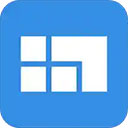
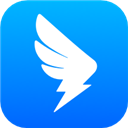






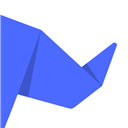




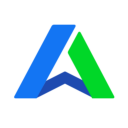










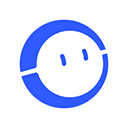



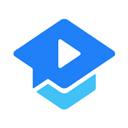







































 赣公网安备36010602000086号,版权投诉请发邮件到website-sun@qq.com,我们会尽快处理
赣公网安备36010602000086号,版权投诉请发邮件到website-sun@qq.com,我们会尽快处理